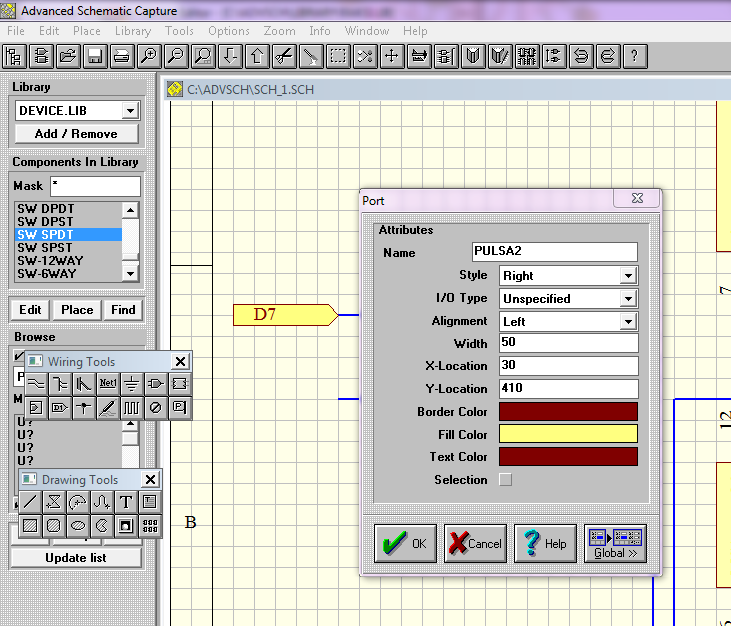1. Sebelum kita membuat tulisan rontok kebawah, donwloadlah terlebih
dahulu program TASM, TLINK, dan RTM. Jika belum punya silahkan download
pada halaman Install Program Assembly. Masukkanlah program tersebut kedalam folder yang telah kita buat sebelumnya.
2. Jika sudah sekarang kita akan memulai membuat program tulisan rontok kebawah.
3. Bukalah tampilan command prompt terlebih dahulu dengan cara klik start -> run -> cmd. Maka tampilan akan keluar seperti ini.
4. Sekarang kita akan masuk kedalam folder tasm, tlink, dan rtm yang telah siap tadi, lalu kita masukkan pada menu edit d command prompt. Caranya sebagai berikut.
5. Lalu tekan enter setelah kita menginput tulisan edit tersebut maka akan tampil seperti ini.
6. Selanjutnya kita akan menginput tulisan umur melalui keyboard tersebut pada tampilan menu edit ini.


Read more ...
2. Jika sudah sekarang kita akan memulai membuat program tulisan rontok kebawah.
3. Bukalah tampilan command prompt terlebih dahulu dengan cara klik start -> run -> cmd. Maka tampilan akan keluar seperti ini.
4. Sekarang kita akan masuk kedalam folder tasm, tlink, dan rtm yang telah siap tadi, lalu kita masukkan pada menu edit d command prompt. Caranya sebagai berikut.
5. Lalu tekan enter setelah kita menginput tulisan edit tersebut maka akan tampil seperti ini.
6. Selanjutnya kita akan menginput tulisan umur melalui keyboard tersebut pada tampilan menu edit ini.

7. Jika sudah kita akan simpan tulisan tersebut dengan cara klik File ->
Save as -> pada tulisan File name isilah dengan nama umur.ASM.
8. Untuk melakukan testing sekarang kita akan masuk pada tampilan baru cmd
caranya sama dengan yang tadi. Jika keluar tulisan none berarti
keterangan memasukkan umur melalui keyboard kita tadi telah berhasil.
9. Terakhir tekan enter setelah tulisan umur. Maka hasilnya akan seperti ini.
Maka program telah berhasil dijalankan, kalo ditanya berapa umur anda? Maka anda harus memasukkan 1 angka dari keyboard. Kemudian akan muncul keterangan dari umur yang anda masukkan tadi. dan jika ingin keluar tekan Q pada keyboard.


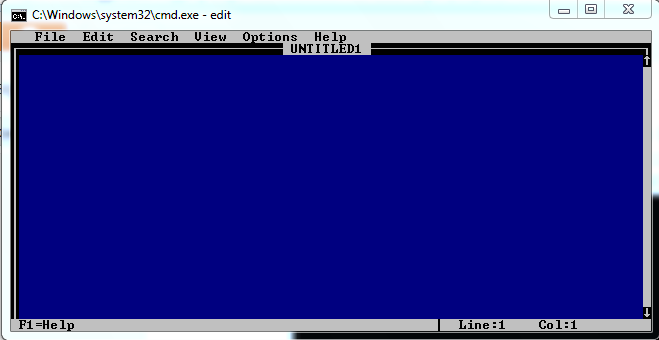








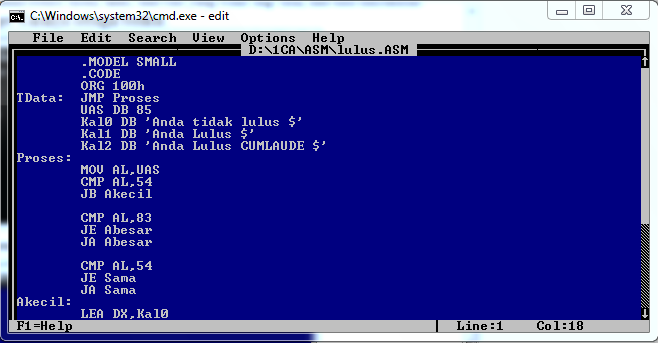












 hubungkan jalur lalu pilih icon
hubungkan jalur lalu pilih icon  untuk membuat ground, klik 2 kali VCC ubah pada style menjadi power ground, maka hasil akan seperti dibawah ini.
untuk membuat ground, klik 2 kali VCC ubah pada style menjadi power ground, maka hasil akan seperti dibawah ini.
 pada wiring tools dan klik place pilih bus entry posisikan bus entry
pada gambar (tekan spasi untuk mengubah arah), pilih pada wiring tools
klik icon
pada wiring tools dan klik place pilih bus entry posisikan bus entry
pada gambar (tekan spasi untuk mengubah arah), pilih pada wiring tools
klik icon  , Lalu buatlah pulsa dengan menggunakam icon
, Lalu buatlah pulsa dengan menggunakam icon  , jika ingin mengubah nama pulsa klik 2 kali pulsa lalu ubah nama rangkaian seperti gambar dibawah ini.
, jika ingin mengubah nama pulsa klik 2 kali pulsa lalu ubah nama rangkaian seperti gambar dibawah ini.